スペースの添付ファイル マクロ
マクロ
- Advanced Roadmaps マクロ
- アンカー マクロ
- 添付ファイル マクロ
- ブログ投稿マクロ
- 変更履歴マクロ
- チャート マクロ
- チーズ マクロ
- 子ページ表示マクロ
- コード ブロック マクロ
- 列マクロ
- ラベル別コンテンツ マクロ
- ユーザー別コンテンツ マクロ
- コンテンツ レポート テーブル マクロ
- 投稿者マクロ
- 投稿者の概要マクロ
- テンプレートから作成マクロ
- スペース作成ボタンマクロ
- 抜粋インクルード マクロ
- 抜粋マクロ
- 展開マクロ
- お気に入りページ マクロ
- ギャラリー マクロ
- グローバル レポート マクロ
- HTML インクルード マクロ
- HTML マクロ
- IM Presence マクロ
- ページを含めるマクロ
- 情報、ヒント、注意および警告マクロ
- Jira チャート マクロ
- Jira 課題マクロ
- ラベルのリストマクロ
- Livesearch マクロ
- Loremipsum マクロ
- Multimedia マクロ
- ナビゲーション マップ マクロ
- ネットワーク マクロ
- 書式設定済みマクロ
- Office Excel マクロ
- Office PowerPoint マクロ
- Office Word マクロ
- ページ インデックス マクロ
- ページ プロパティ マクロ
- ページ プロパティ レポート マクロ
- ページ ツリー マクロ
- ページ ツリー検索マクロ
- パネル マクロ
- PDF マクロ
- 人気のあるラベル マクロ
- プロフィール画像マクロ
- 最近更新されたダッシュボード マクロ
- 最近の更新マクロ
- 最近使用されたラベル マクロ
- 関連ラベル マクロ
- ロードマップ プランナー マクロ
- RSS フィード マクロ
- 検索結果マクロ
- セクション マクロ
- スペースの添付ファイル マクロ
- スペース詳細マクロ
- スペースの一覧マクロ
- ステータス マクロ
- 目次マクロ
- 目次の領域マクロ
- タスク レポート マクロ
- Team Calendar マクロ
- ユーザー リスト マクロ
- ユーザープロファイル マクロ
- ファイル マクロの表示
- ウィジェット コネクタ マクロ
このページの内容
関連コンテンツ
- 関連コンテンツがありません
スペースの添付ファイル マクロをページに追加すると、現在のスペースまたは別のスペースのページに添付されているすべてのファイルの一覧を表示できます。
これは以下の場合に適しています。
- 設計アセット
- フォームなどの頻繁に使用されるファイル
- 画像ライブラリ
これはファイルの詳細を表示し、ファイルが添付されているページへのリンクを含みます。探しているファイルをより簡単に見つけるには、ラベルやファイル拡張子で一覧をフィルタリングします。
On this page:
スクリーンショット: プロジェクトで使用されるファイルに簡単にアクセスできるようにするための、スペースの添付ファイル マクロを含むページ。

このマクロをページに追加する
ページにスペース添付ファイル マクロを追加するには:
- エディタのツールバーで、[挿入]
 > [その他のマクロ] を選択します。
> [その他のマクロ] を選択します。 - [Confluence コンテンツ] カテゴリから [スペースの添付ファイル] を選択します。
- 任意のパラメーターを入力します。
- [挿入] をクリックします。
その後、ページを公開するとマクロの動作を確認できます。
スクリーンショット: 特定のスペースのページに添付されているファイルのみを表示するためのスペースの添付ファイル マクロの設定。

マクロ パラメーターを変更する
マクロ パラメーターは、マクロの動作を変えるために使用します。
マクロ パラメーターを変更するには、次の手順を実行します。
- エディタでマクロのプレースホルダーをクリックし、[編集] を選択します。
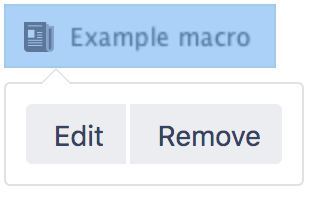
- 必要に応じてパラメーターを更新し、[挿入] を選択します。
このマクロで使用できるパラメーターの一覧は、次のとおりです。
| パラメーター | 既定 | 説明 |
|---|---|---|
| スペース | (なし) | 添付ファイルを表示する Confluence スペースを選択できます。スペースを指定しない場合、現在のスペースが使用されます。 |
フィルター制御の表示(showFilter) | true | フィルター パネルを表示するかどうかを決定します。このオプションを選択した場合、ページを閲覧する人物はファイルタイプ別 (拡張子) またはラベル別に添付ファイルのリストにフィルターをかけることができます。 |
Confluence の保存形式または wiki マークアップで使用されるパラメーター名がマクロ ブラウザで使用されるラベルと異なる場合、以下の一覧に括弧付きで表示されます (example)。
このマクロを追加するその他の方法
手入力でこのマクロを追加する
「{」と入力してからマクロ名の入力を開始すると、マクロの一覧が表示されます。

Wiki マークアップを使用してこのマクロを追加する
これは、エディタ外部 (スペースのサイドバー、ヘッダー、フッターのカスタム コンテンツなど) でマクロを追加する場合に便利です。
マクロ名: space-attachments
マクロ本文: なし。
{space-attachments:showFilter=false|space=ds}
最終更新日 2024 年 4 月 2 日
関連コンテンツ
- 関連コンテンツがありません
Powered by Confluence and Scroll Viewport.